
发布时间:2024/07/09 13:24:48
在现代商业环境中,商品标签的打印不仅是提升效率的关键环节,也是保证信息准确无误的重要步骤。那么,商品标签怎么打印出来?bartender打印机怎么设置格式?这是许多企业在管理和运营过程中常遇到的问题。本文将详细介绍如何使用bartender软件进行商品标签打印和设置打印格式,以及该软件支持的打印机类型,以帮助企业高效管理标签打印任务。
一、商品标签怎么打印出来?
商品标签的打印涉及多个步骤,从标签设计到实际打印,每一步都需要精确操作。首先,选择合适的标签打印机是关键。市场上有多种标签打印机,如热转印打印机和热敏打印机,这些设备各有优缺点,企业需根据具体需求选择合适的打印机。
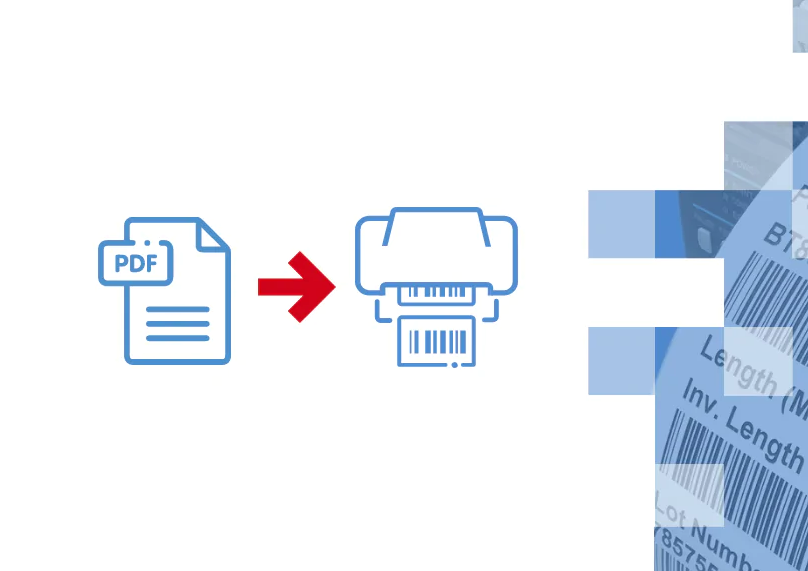
接下来是标签设计阶段。大多数企业会使用专业的标签设计软件,如bartender。bartender是一款功能强大的标签设计和打印软件,支持各种标签类型的设计,包括条形码、二维码、文字、图形等。在设计标签时,需要注意标签的尺寸、内容布局和条形码的清晰度等细节。设计完成后,保存为可打印格式。
标签打印时,需要确保打印机的设置正确,包括打印速度、打印浓度和标签尺寸等参数。对于批量打印需求,企业可以利用bartender的批量打印功能,快速高效地打印大量标签。在打印过程中,定期检查打印机的状态,确保纸张和墨水充足,避免因耗材不足导致打印中断。
二、bartender打印机怎么设置格式?
使用bartender进行标签打印,格式设置是关键环节。首先,启动bartender软件,选择“文件”菜单下的“新建”选项,创建一个新的标签模板。在模板创建向导中,根据实际需求选择标签尺寸和打印机类型。
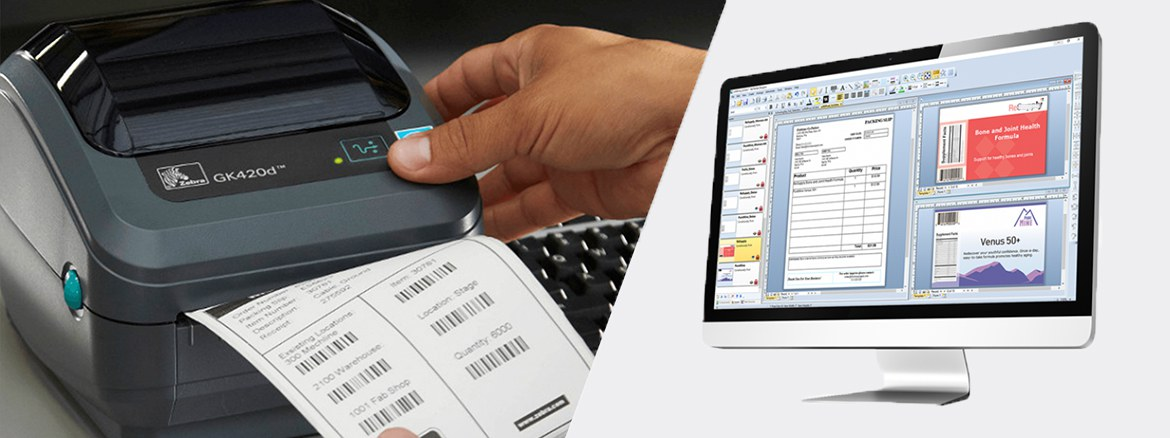
完成模板创建后,进入标签设计界面。此时,可以添加文本、条形码、二维码、图形等元素。在添加条形码时,需注意选择正确的条形码类型(如EAN-13、Code 128等),并确保条形码的尺寸和位置符合打印要求。对于文本内容,可以调整字体、字号和颜色,以确保打印效果清晰。
设置格式时,点击“文件”菜单中的“打印”选项,进入打印设置界面。在打印设置中,可以选择打印机、纸张类型、打印质量等参数。特别要注意的是,打印机的分辨率和打印速度会直接影响标签的打印质量。根据实际需求调整这些参数,可以获得最佳的打印效果。
此外,bartender还提供了强大的变量数据功能,可以通过导入外部数据文件(如Excel、CSV等),实现批量打印不同内容的标签。这对于需要打印大量商品标签的企业来说,极大地提高了工作效率。
三、bartender支持的打印机多不多?
bartender作为一款专业的标签设计和打印软件,支持市面上绝大多数的标签打印机。这包括常见的热转印打印机、热敏打印机、激光打印机等。无论是桌面型打印机还是工业级打印机,bartender都能提供良好的兼容性和打印效果。

具体来说,bartender支持的打印机品牌众多,包括Zebra、SATO、Honeywell、Brother等知名品牌。这些品牌的打印机在工业和商业领域广泛应用,具备高效、稳定的打印性能。使用bartender,可以轻松连接和管理这些打印机,实现高质量的标签打印。
除了硬件支持,bartender还提供了丰富的打印机驱动程序和配置选项,用户可以根据不同的打印需求,自定义打印机设置,确保标签打印的精确性和一致性。对于需要多台打印机同时工作的企业,bartender的多打印机支持功能尤为重要,可以在一个平台上管理和控制多台打印机,极大地提高了工作效率。
总结
通过本文的介绍,详细解答了商品标签怎么打印出来?bartender打印机怎么设置格式?并进一步探讨了bartender支持的打印机类型。bartender不仅具备强大的标签设计和打印功能,还能支持市面上绝大多数的标签打印机,帮助企业高效完成标签打印任务。无论是条形码打印、快递标签还是批量打印,bartender都是一款值得信赖的专业工具。
展开阅读全文
︾
标签打印软件下载 | 条码打印软件使用教程 | BarTender经典案例 | 隐私条款 | 网站地图 | 关于我们